使用felxible和postcss-px2rem实现屏幕自适应
1.安装依赖
依赖项:
"postcss": "^8.4.38",
"postcss-loader": "^3.0.0",
"px2rem-loader": "^0.1.9",
"lib-flexible-computer": "^1.0.2",
2.添加flexible文件
;(function flexible(window, document) {
var docEl = document.documentElement
var dpr = window.devicePixelRatio || 1
function setBodyFontSize() {
if (document.body) {
document.body.style.fontSize = 12 * dpr + 'px'
} else {
document.addEventListener('DOMContentLoaded', setBodyFontSize)
}
}
setBodyFontSize()
function setRemUnit() {
var rem = docEl.clientWidth / 10
docEl.style.fontSize = rem + 'px'
}
setRemUnit()
window.addEventListener('resize', setRemUnit)
window.addEventListener('pageshow', function(e) {
if (e.persisted) {
setRemUnit()
}
})
if (dpr >= 2) {
var fakeBody = document.createElement('body')
var testElement = document.createElement('div')
testElement.style.border = '.5px solid transparent'
fakeBody.appendChild(testElement)
docEl.appendChild(fakeBody)
if (testElement.offsetHeight === 1) {
docEl.classList.add('hairlines')
}
docEl.removeChild(fakeBody)
}
})(window, document)
3.main.js配置
import "./utils/flexible";
4.vue.config.js配置
css: {
loaderOptions: {
less: {
modifyVars: {
'primary-color': '#664AD8',
'link-color': '#664AD8',
'border-radius-base': '4px',
'layout-color': '#9867f7'
},
javascriptEnabled: true
},
postcss: {
plugins: [
require('postcss-px2rem-exclude')({
remUnit: 192,
exclude: /node_modules/i
})
]
}
}
},
5.成功范例
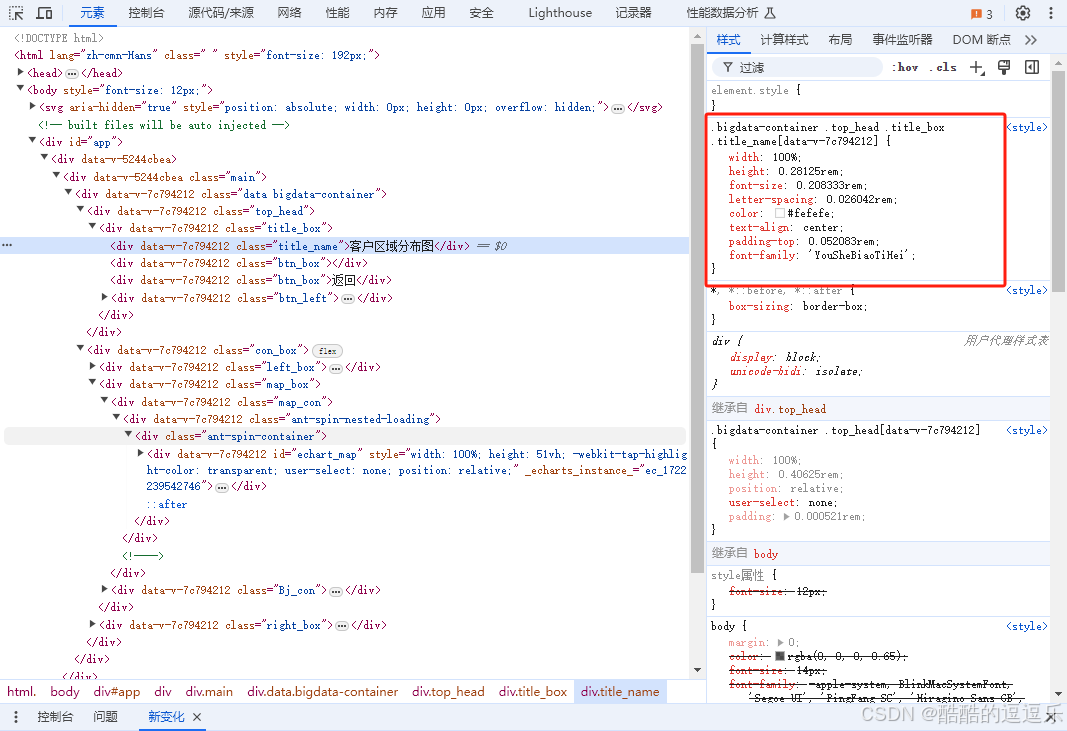
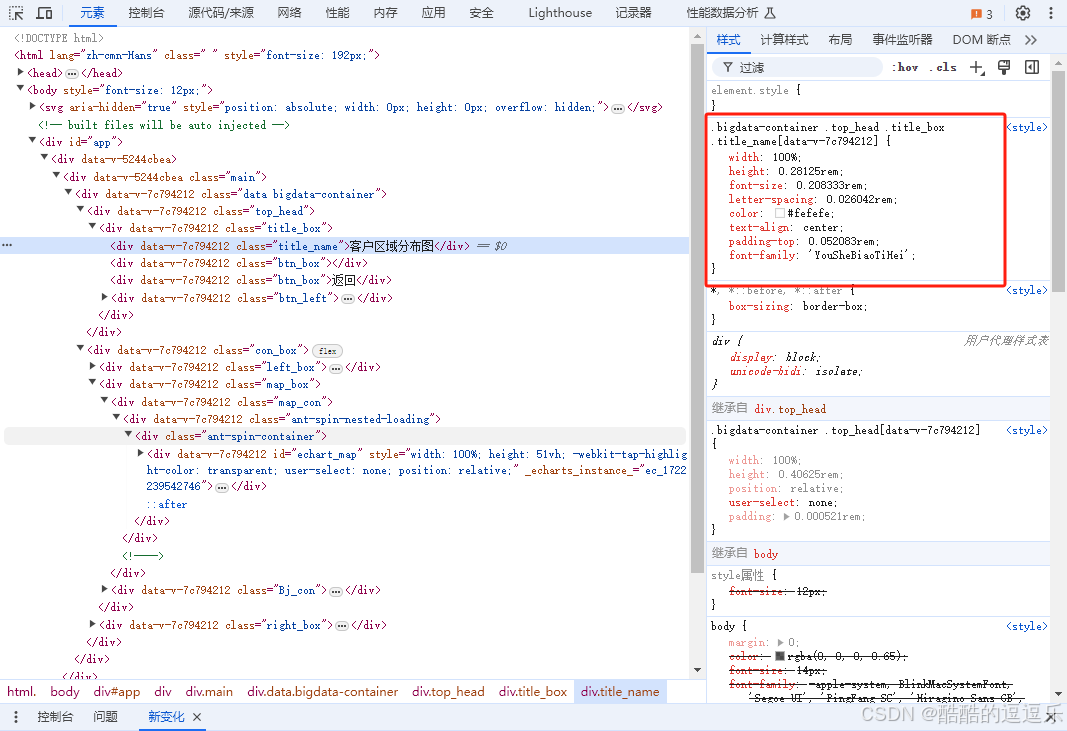






















 986
986

 被折叠的 条评论
为什么被折叠?
被折叠的 条评论
为什么被折叠?








